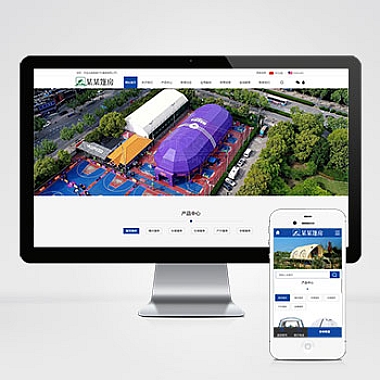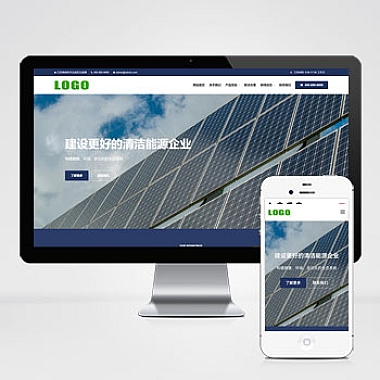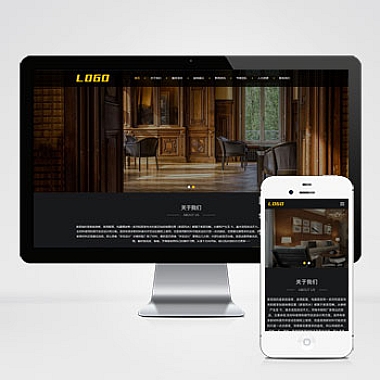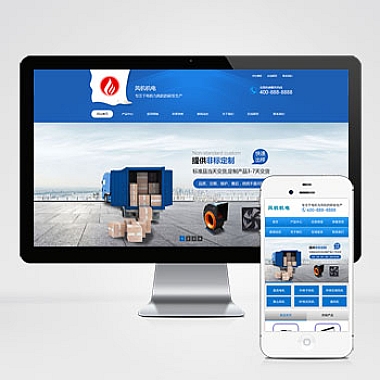steam怎么升级(Steam升级攻略)
如何升级Steam,从六个方面了Steam升级攻略。需要确保Steam客户端是版本,并启用自动更新功能。可以通过验证游戏文件完整性来修复可能出现的问题。然后,可以尝试清除Steam缓存和重新安装Steam来解决常见问题。还可以通过更改下载服务器和优化网络连接来提高下载速度。建议使用Steam官方论坛和社区资源获取更多升级和解决问题的方法。
一、确保Steam客户端是版本
要升级Steam,需要确保使用的是版本的Steam客户端。可以通过以下步骤检查并更新:
- 打开Steam客户端并登录账号。
- 点击左上角的"Steam"菜单,选择"检查更新"。
- 如果有可用的更新,点击"立即更新"。
启用自动更新功能可以确保Steam客户端始终保持版本。
若遇到更新失败或无法启动的情况,可以尝试重启电脑并重新安装Steam。
二、验证游戏文件完整性
当游戏出现问题或无法启动时,验证游戏文件完整性可以修复可能的问题。具体步骤如下:
- 打开Steam客户端并登录账号。
- 在游戏库中,右键点击要验证的游戏,选择"属性"。
- 在"本地文件"选项卡中,点击"验证游戏文件完整性"。
- 等待验证过程完成,Steam将自动修复或重新下载损坏的文件。
验证游戏文件完整性可以解决游戏崩溃、闪退等问题。
三、清除Steam缓存和重新安装Steam
当Steam出现问题或运行缓慢时,可以尝试清除缓存和重新安装Steam来解决。具体步骤如下:
- 关闭Steam客户端。
- 在Windows资源管理器中,输入"%appdata%"并回车。
- 找到并删除名为"Steam"的文件夹。
- 重新启动电脑。
- 在Steam官网下载版本的Steam客户端并安装。
清除缓存和重新安装Steam可以解决常见的启动问题和运行缓慢的情况。
四、更改下载服务器
如果下载速度较慢,可以尝试更改下载服务器来提高下载速度。具体步骤如下:
- 打开Steam客户端并登录账号。
- 点击左上角的"Steam"菜单,选择"设置"。
- 在"下载"选项卡中,点击"更改下载服务器"。
- 选择一个距离较近且速度较快的服务器,点击"确定"。
更改下载服务器可以提高下载速度,但请注意选择稳定的服务器。
五、优化网络连接
要优化Steam的网络连接,可以尝试以下方法:
- 关闭其他占用网络带宽的应用程序或下载任务。
- 使用有线网络连接代替无线连接,以提高稳定性和速度。
- 重置路由器或调整路由器设置,确保网络连接正常。
- 在Steam客户端的"设置"中,调整"下载"选项卡中的带宽限制。
优化网络连接可以提高下载速度和游戏在线体验。
六、获取更多升级和解决问题的方法
除了以上方法,还可以通过以下途径获取更多升级和解决问题的方法:
- 访问Steam官方论坛,查找相关问题的解决方案。
- 加入Steam官方社区,向其他玩家寻求帮助。
- 阅读Steam官方文档和指南,了解更多功能和操作。
通过利用Steam官方资源,可以获得更多升级和解决问题的方法。
总结归纳
我们了解了如何升级Steam并解决常见问题。确保使用版本的Steam客户端,并启用自动更新功能。验证游戏文件完整性可以修复可能的问题。如果出现严重问题,可以尝试清除缓存和重新安装Steam。更改下载服务器和优化网络连接可以提高下载速度和游戏体验。建议利用Steam官方论坛和社区资源获取更多升级和解决问题的方法。
(牛站网络)